Como mesclar duas faces facilmente com várias ferramentas diferentes

Mesclar dois rostos completamente diferentes em fotografias é sempre uma ótima maneira de se divertir. Combinar duas imagens separadas para criar um visual totalmente novo
Por padrão, o Adobe Illustrator salva arquivos no formato AI. Esse é o formato ideal quando você está trabalhando em um projeto ou salvando uma cópia do seu trabalho principal. Mas se você precisar imprimir, compartilhar, publicar online ou importar o produto final para outros programas, será necessário salvá-lo em formatos populares como jpeg, png, svg ...
O Adobe Illustrator oferece várias opções de formato de arquivo. A melhor opção depende de como você deseja usar a imagem resultante. Junte-se a nós para descobrir os melhores formatos de imagem e como usá-los offline.
Adobe Illustrator CC Adobe Illustrator CC para Mac
Antes de aprender a salvar arquivos em um formato específico, é importante saber como o Adobe Illustrator lida com pranchetas e como salvá-los como arquivos separados.
A prancheta é como páginas diferentes em um arquivo do Adobe Illustrator. Você pode combiná-los facilmente em uma única imagem, mas também pode salvá-los individualmente.
A maioria das maneiras de salvar arquivos do Adobe Illustrator permite que os usuários escolham um método de processamento da prancheta. Isso afeta a saída final. Na maioria dos casos, você precisa selecionar a ação na tela Exportar .
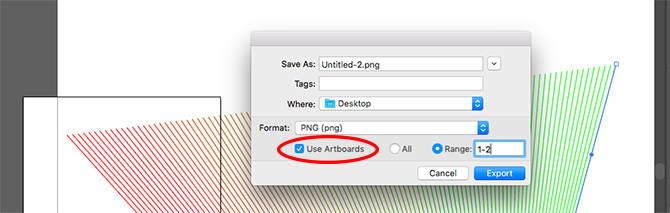
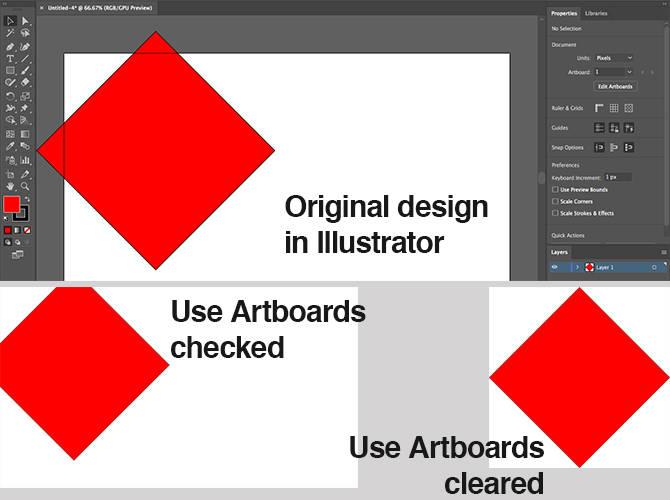
Para ilustração, infográfico ou qualquer outra coisa que você precise imprimir, como um cartão de visita, é melhor exportar o arquivo como um arquivo jpeg de alta resolução.
Idealmente, você deve projetar o trabalho para o tamanho mais realista. Embora seja fácil redimensionar um arquivo AI sem perder a qualidade, você descobrirá que o tamanho entre os objetos, especialmente o conteúdo do texto, precisa ser mais apertado em tamanhos grandes.
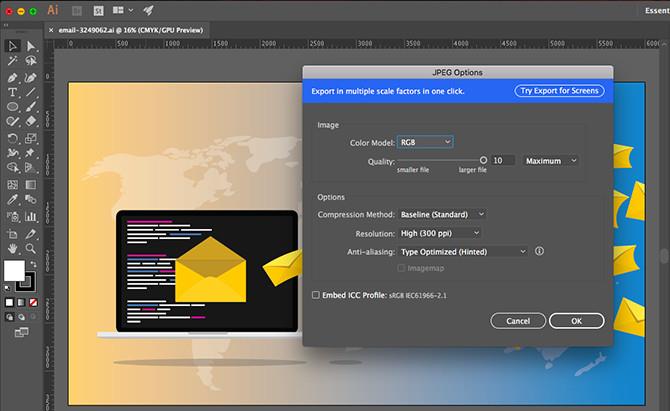
Se você não fez dessa maneira, crie um novo documento, cole-o na imagem e ajuste-o como desejar. Agora a imagem está pronta para ser salva em jpeg de alta resolução.
Quando você precisar salvar imagens como logotipos ou ícones para uso na Web, especialmente se tiver uma imagem de plano de fundo transparente, provavelmente desejará salvá-la como um arquivo PNG.
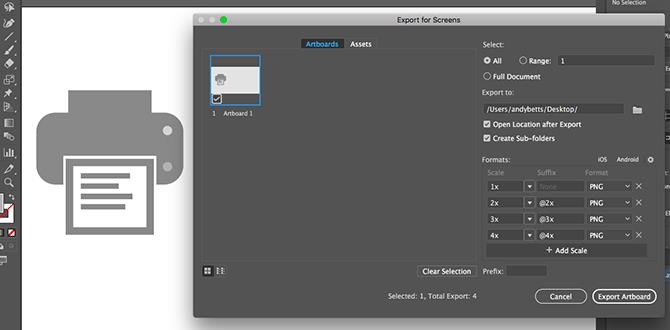
Para atender a telas padrão e de alta resolução, exporte arquivos em tamanhos diferentes. Você pode fazer isso automaticamente.
A melhor e mais moderna maneira de exportar ícones, os logotipos da web é usar o formato SVG (Scalable Vector Graphics). SVG é realmente uma linguagem de marcação XML. Enquanto você pode exportar o arquivo para uma página da Web, também pode salvar a imagem como um fragmento de código e colar diretamente no arquivo HTML. Você pode editá-lo com CSS. É uma maneira eficaz de adicionar efeitos e movimento a uma imagem.
Salvar arquivos AI no SVG também oferece muitos outros benefícios: imagens de tamanho baixo, redimensionamento fácil porque são vetoriais. Você não precisa exportar várias imagens em tamanho para atender às diferentes telas de resolução, pois consome mais tempo.
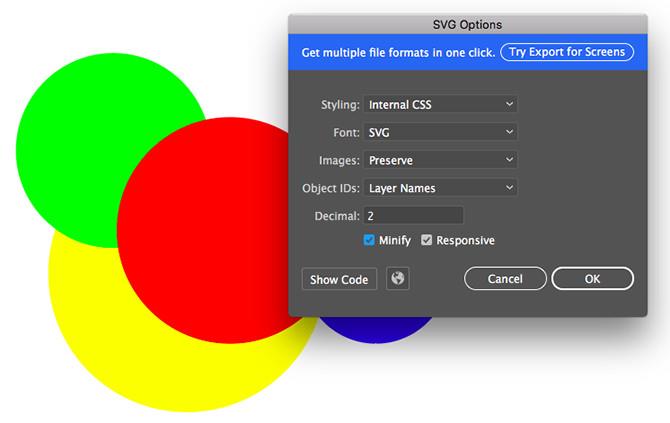
Existem várias maneiras de criar SVG. Use Salvar como para criar um arquivo maior para trabalhar. Para criar a imagem final usada no projeto, use a opção Exportar .
A maneira mais simples de salvar arquivos do Adobe Illustrator em PDF é através da opção Salvar como . No entanto, se você estiver usando mais de uma prancheta, ela será combinada em um PDF de várias páginas.
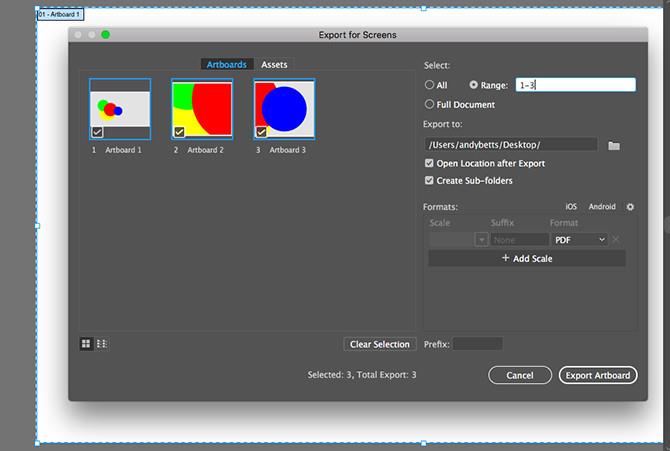
Aqui está um truque simples para salvar a prancheta em um arquivo PDF separado:
Às vezes, você precisa salvar ou exportar apenas objetos selecionados de um trabalho grande. Por exemplo, se você criou seu logotipo, convém salvar o texto ou o ícone como um arquivo separado.
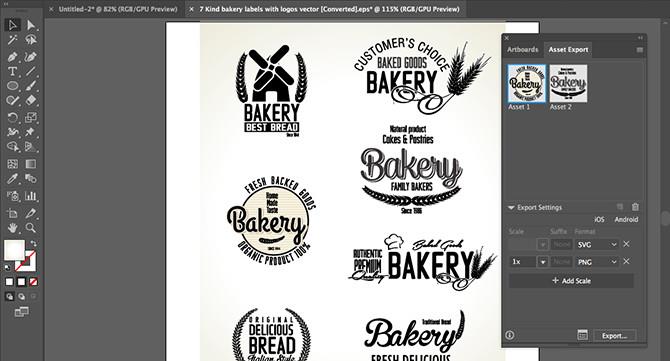
Você pode fazer isso transformando objetos em ativos .
Na verdade, existem várias maneiras de usar os arquivos do Adobe Illustrator em outros programas. Por exemplo, o Photoshop pode abrir um arquivo AI diretamente, mas apenas como uma imagem plana e não pode ser editado. Use Exportar como, em vez de salvar o arquivo no formato PSD, para reter toda a camada ao abri-lo no Photoshop.
Você pode usar arquivos AI em aplicativos e produtos da Adobe, como o InDesign. Embora não seja editável aqui, a imagem mantém todos os elementos como plano de fundo transparente ...
Para a maioria dos aplicativos que não são da Adobe, você quase precisa salvar o arquivo no formato SVG (usando Salvar como). Você pode consultar o Guia para abrir arquivos AI sem o Adobe Illustrator para entender melhor.
Espero que o artigo seja útil para você!
Mesclar dois rostos completamente diferentes em fotografias é sempre uma ótima maneira de se divertir. Combinar duas imagens separadas para criar um visual totalmente novo
Auto Layout é uma ferramenta essencial para todo designer e usuário do Figma. Este recurso permite fazer alterações como redimensionar ou reposicionar quadros e
As duas principais opções de campainha com vídeo são Ring Doorbell e Nest Doorbell. Ambos possuem um aplicativo que permite ver quem está à sua porta pelo telefone
Os desenvolvedores do VLC evitam que o VLC Media Player trave. No entanto, o aplicativo não avançou a um nível em que esteja imune a problemas de travamento.
A maior empresa de pesquisa militar dos Estados Unidos, a DARPA, está usando pernas robóticas dobráveis e autônomas para ajudar a transformar os helicópteros em uma ferramenta inestimável para operações complicadas.
Os negócios modernos mudaram fundamentalmente em comparação com o que eram há dez ou vinte anos. Olhar para qualquer empresa lhe dirá isso. Trabalho flexível
As aldeias do Minecraft criam um alívio da vida geralmente solitária de coleta e elaboração no jogo. Melhor ainda, os NPCs de uma cidade têm empregos, o que
Molduras são ferramentas integradas no Canva que ajudam a aprimorar o apelo visual da imagem. Eles permitem incorporar cores, efeitos e estilos em suas fotos.
Se você tem um iPhone, mas não tem o iTunes, pode achar difícil definir o toque de sua escolha. A Apple oferece uma seleção de músicas predefinidas, mas
No LinkedIn, o logotipo de uma empresa é importante porque ajuda você a causar uma forte impressão, o que é fundamental para despertar o interesse do seu público-alvo.
Células de referência circulares são um problema comum do Excel, encontrado por inúmeros usuários diariamente. Eles ocorrem quando uma fórmula em uma célula se refere a
Um recurso que se destaca no OBS (Open Broadcaster Software) é a gravação de trilhas de áudio separadas. Isso dá aos streamers, criadores de conteúdo e qualquer pessoa que
O Facebook Live é uma ferramenta brilhante que permite transmitir seus vídeos ao vivo com pouco esforço. Todo mundo usa, desde usuários individuais até páginas de grande porte.
https://www.youtube.com/watch?v=ptR9NfE8FVw Os canais Discord são o que tornam o aplicativo Discord divertido. Seja um canal de texto repleto de memes
Desde que o Instagram introduziu os Reels pela primeira vez em 2020, eles se tornaram um recurso favorito deste aplicativo. Esses vídeos curtos que pretendiam assumir o controle
Disney é uma sensação americana amada em todo o mundo. De filmes a programas de TV e parques temáticos, a icônica empresa conquistou com sucesso o
Não uso assistentes virtuais. No fundo, talvez, eu seja cético quanto a ser importante o suficiente para merecer um assistente, virtual ou não, ou talvez seja
Hoje saiu uma enquete que provavelmente não irá surpreendê-lo muito. Parece que se uma eleição fosse realizada amanhã e não em 2020, como é tradição
Apesar de sua popularidade, o GroupMe não está imune a problemas e falhas técnicas. Um dos problemas que os usuários podem encontrar é a incapacidade de carregar um
Para chamar a atenção do comprador, as fotos de suas listagens no Facebook Marketplace devem estar no topo do jogo. É por isso que é importante


















